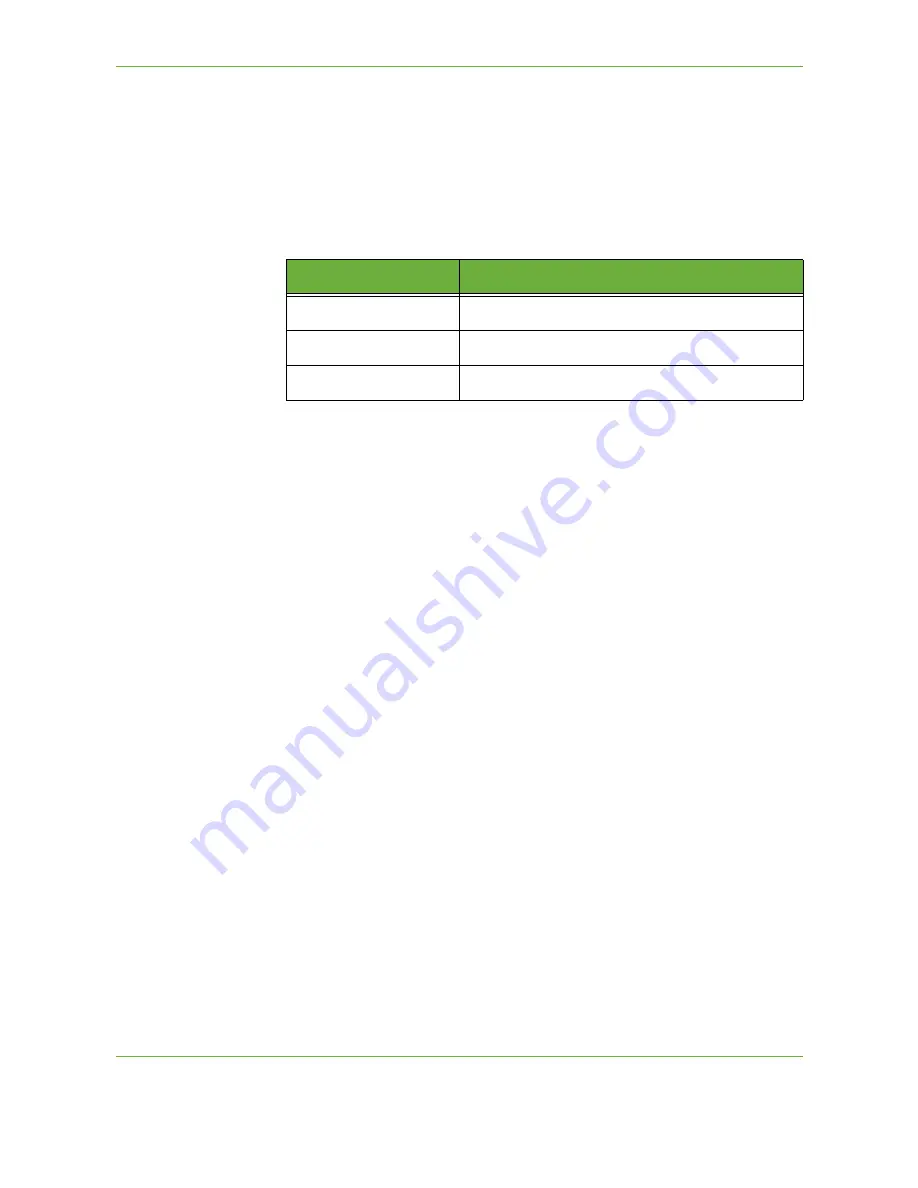
11
Setups
184
Xerox Phaser 3635 User Guide
Language Default
Use this feature to set the User Interface language.
Tools > Device Settings > General >Language > Default and Priority
Audio Tones
Use this feature to enable or disable one of the following audio tones:
When enabled, the tones can be set to either low, medium or high. Select the
Test
button to test the tone volume. Select
Save
to confirm the settings.
Tools > User Interface > General > Audio Tones
Tone
Description
Fault Tone
Sounds when there is a fault on the machine.
Conflict Tone
Sounds when there is a system setting conflict.
Selection Tone
Sounds when a button is selected.
Summary of Contents for PHASER 3635
Page 1: ...Xerox PHASER 3635 User Guide...
Page 6: ...Table of Contents iv Xerox Phaser 3635 User Guide...
Page 26: ...1 Welcome 20 Xerox Phaser 3635 User Guide...
Page 42: ...2 Getting Started 36 Xerox Phaser 3635 User Guide...
Page 92: ...4 Fax 86 Xerox Phaser 3635 User Guide...
Page 110: ...5 Network Scanning 104 Xerox Phaser 3635 User Guide...
Page 142: ...7 Store File 136 Xerox Phaser 3635 User Guide...
Page 150: ...8 Print Files 144 Xerox Phaser 3635 User Guide...
Page 162: ...9 Print 156 Xerox Phaser 3635 User Guide...
Page 172: ...10 Paper and other Media 166 Xerox Phaser 3635 User Guide...
Page 218: ...13 Specifications 212 Xerox Phaser 3635 User Guide...
















































